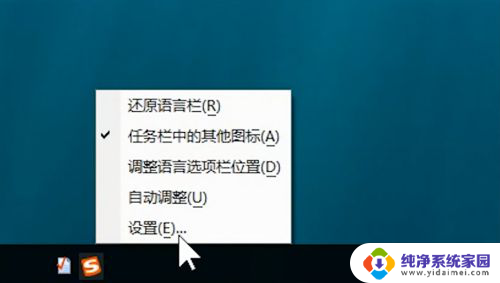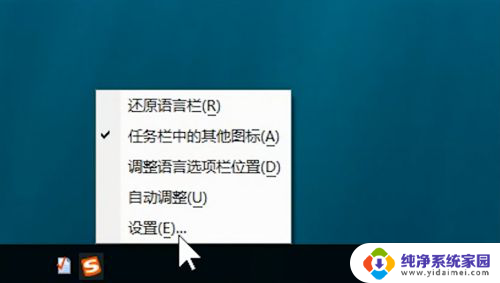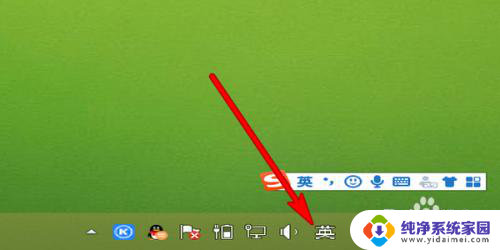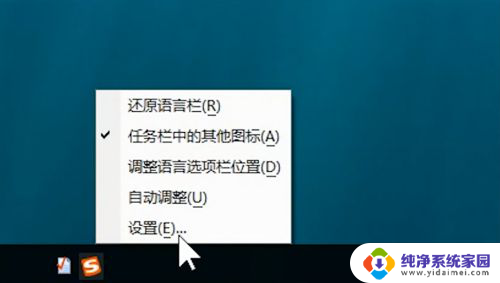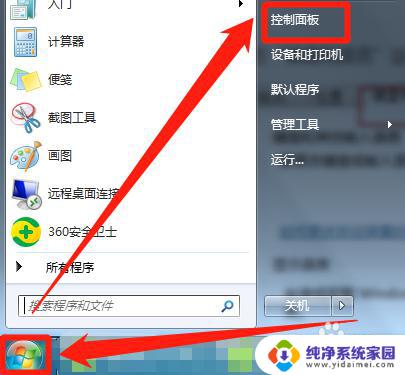win8电脑输入法打不出汉字 电脑输入法打不出中文怎么办
更新时间:2024-03-05 14:44:13作者:xiaoliu
在日常使用电脑时,输入法是我们必不可少的工具之一,有时候我们会遇到一些问题,比如win8电脑输入法打不出汉字的情况。在这种情况下,我们该怎么办呢?有没有什么解决办法可以帮助我们重新恢复正常的输入法功能呢?接下来我们将会探讨一些可能的解决方法,希望能够帮助到遇到这个问题的朋友们。
具体方法:
1首先,右键点击右下角的输入法,选择“设置”。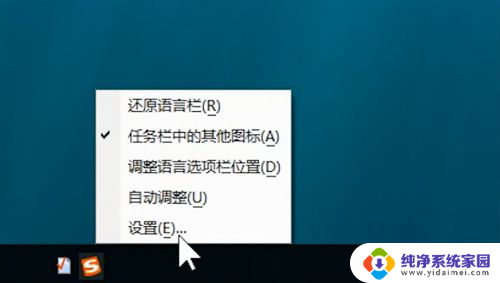 2在弹出的窗口中点击“选项”。
2在弹出的窗口中点击“选项”。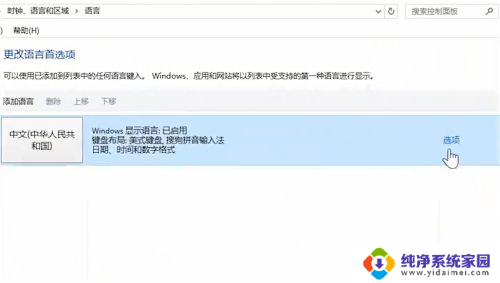 3在新窗口中再次点击“选项”。
3在新窗口中再次点击“选项”。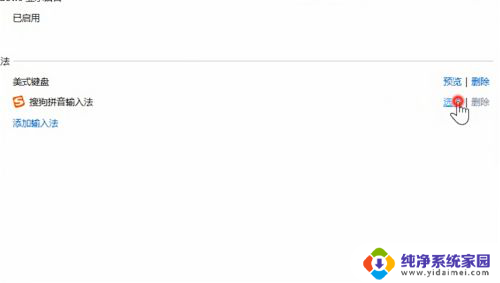 4然后找到“输入法修复器”,在弹出的对话框中点击“快速修复”就可以了。
4然后找到“输入法修复器”,在弹出的对话框中点击“快速修复”就可以了。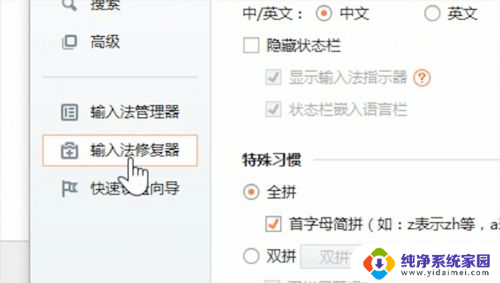
以上是关于win8电脑输入法无法输入汉字的全部内容,如果有遇到相同情况的用户,可以按照以上方法解决。